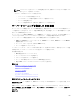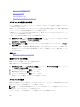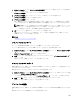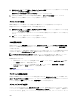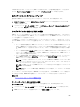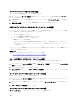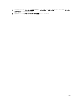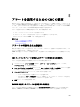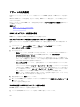Users Guide
1. BIOS プロファイル ページの プロファイルの保存と適用 セクションで、選択したプロファイルを適用す
るサーバーを選択します。
プロファイルの選択 ドロップダウンメニューが有効化されます。
2. プロファイルの選択 ドロップダウンメニューから、必要なプロファイルを選択します。
プロファイルの適用 オプションが有効化されます。
3. プロファイルの適用 をクリックします。
新しい BIOS プロファイルの適用は現在の設定を上書きし、選択したサーバーを再起動するという警告メ
ッセージが表示されます。操作を続行する場合は、それを確認するようにプロンプトが表示されます。
メモ: CSIOR オプションが無効化されている場合、CSIOR がブレードクローン操作のターゲットにな
っているサーバー用に有効化されていないという警告メッセージが表示されます。ブレードクロ
ーン操作を完了するには、まず CSIOR を有効化する必要があります。
4. OK をクリックして、選択したサーバーにプロファイルを適用します。
選択したプロファイルがサーバーに適用され、サーバーが直ちに再起動されます。詳細については、
『
CMC オンラインヘルプ
』を参照してください。
関連リンク
BIOS プロファイルページへのアクセス
プロファイルのインポート
サーバーに以前保存された BIOS プロファイルを CMC にインポートすることができます。
サーバーに保存されたプロファイルを CMC にインポートするには、次の手順を実行します。
1. BIOS プロファイル ページの SD カード上のプロファイルの管理 セクションで、プロファイルのインポー
ト をクリックします。
BIOS プロファイルのインポート セクションが表示されます。
2. 参照 をクリックし、必要な場所からのプロファイルにアクセスしてから、プロファイルのインポート を
クリックします。
詳細については、『
CMC オンラインヘルプ』
を参照してください。
プロファイルのエクスポート
CMC 不揮発性メディア(SD カード)に保存された BIOS プロファイルを、別のサーバーの指定されたパスに
エクスポートすることができます。
保存されたプロファイルをエクスポートするには、次の手順を実行します。
1. BIOS プロファイル ページの SD カード上のプロファイルの管理 セクションで、必要なプロファイルを選
択してから プロファイルのエクスポート をクリックします。
ファイルを開くか保存するかをたずねる ファイルのダウンロード メッセージボックスが表示されます。
2. 保存 または 開く をクリックして、プロファイルを必要な場所にエクスポートします。
詳細については、『
CMC オンラインヘルプ』
を参照してください。
プロファイルの編集
CMC 不揮発性メディア(SD カード)に保存された BIOS プロファイルの名前と説明を編集することができま
す。
保存されたプロファイルを編集するには、次の手順を実行します。
103